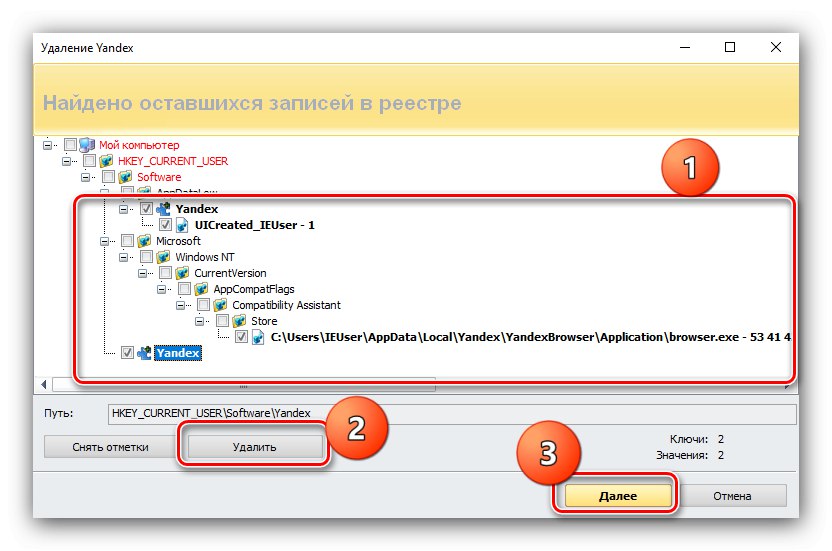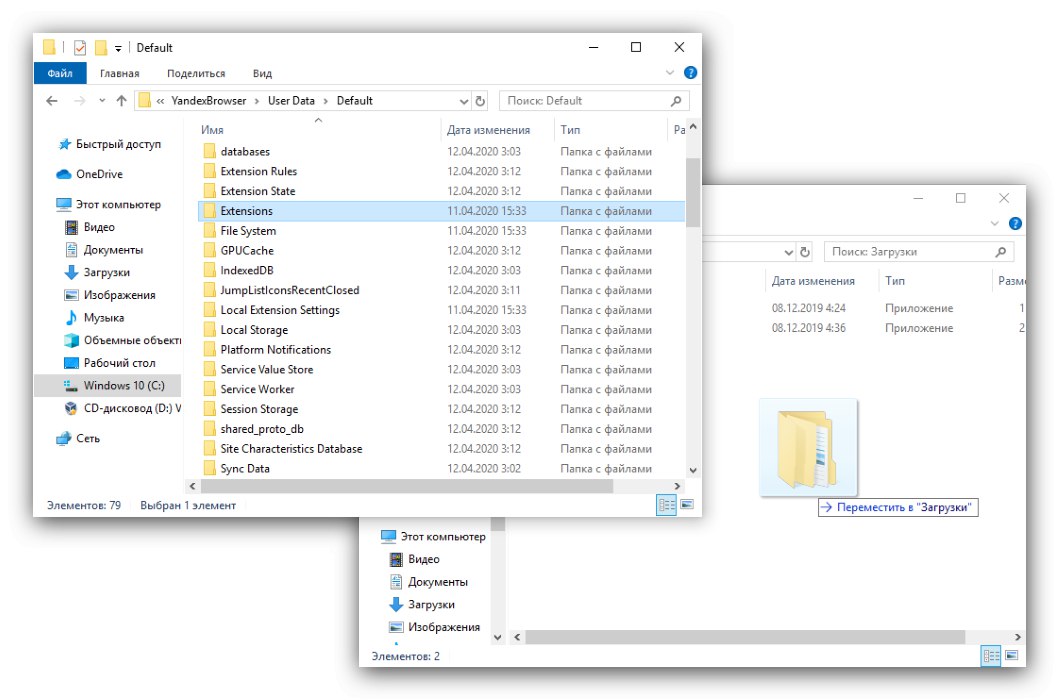Потребителите на уеб преглед от Yandex може да срещнат проблем - при стартиране програмата показва предупреждение, че нейните файлове са повредени. След това искаме да ви запознаем с методите за решаване на този проблем.
Всъщност има само един начин да се коригира въпросната катастрофа, а това е да се преинсталира приложението. Правилната опция за извършване на тази операция се състои от няколко етапа - създаване на резервно копие на потребителска информация, пълно премахване и след това инсталиране на текущата версия.
- За да запазите отметки, история на браузъра и бисквитки, трябва да ги копирате. Отвори "Диригент" и се уверете, че показването на скрити елементи е активно в него.
Прочетете повече: Как да показвате скрити файлове в Windows 7 и Windows 10
- След това кликнете върху адресната лента и поставете следния текст в нея:
% LOCALAPPDATA% YandexYandexBrowserUser DataЩракнете върху бутона със стрелката.
- Копирайте директорията с име по подразбиране на всяко удобно място - тук се съхраняват потребителските данни.
- След като запазите информацията, преминете към пълното премахване на браузъра. За да направите това, препоръчително е да използвате програма за деинсталиране, например Revo Uninstaller, която е едно от най-удобните решения на този проблем.
- След като стартирате приложението, намерете Yandex Browser в списъка със софтуер, изберете го и след това щракнете върху бутона "Изтрий".
- Ще се появи вграденият съветник за деинсталиране на браузъра Yandex, който трябва да използвате, за да деинсталирате програмата.
- След приключване на операцията Revo Uninstaller ще ви подкани да се отървете от остатъчните данни на уеб браузъра. За нашата цел днес е препоръчително да изберете опцията „Разширено“ - маркирайте го, след това натиснете "Сканиране".
- Това ще отнеме известно време, след което Revo Uninstaller ще покаже списък с намерените остатъци. Записите в системния регистър се показват първо, прочетете ги, намерете ги с получер шрифт, маркирайте ги и използвайте бутона "Изтрий"след това натиснете "По-нататък".
![Отдалечени записи в системния регистър на Yandex Browser за решаване на проблеми с повреда на файлове]()
Щракнете върху списъка с остатъчни файлове „Изберете всички“ – "Изтрий", и тогава "Свършен".
- След това проблемният продукт ще бъде напълно премахнат от компютъра. За да консолидирате резултатите, препоръчваме също да рестартирате компютъра. За да инсталирате отново, изтеглете най-новата версия на интернет браузъра от Yandex.
- Стартирайте инсталатора. Процесът е автоматичен, така че просто изчакайте, докато приключи.
- След като инсталирате браузъра, отворете го и проверете дали работи. Ако грешката все пак се появи, вижте раздела за отстраняване на неизправности по-долу в статията. Ако приложението работи добре, трябва да започнете да възстановявате потребителска информация. Повторете стъпка 3 от първата инструкция, но сега копирайте папката по подразбиране с подмяна в директорията със служебните файлове.
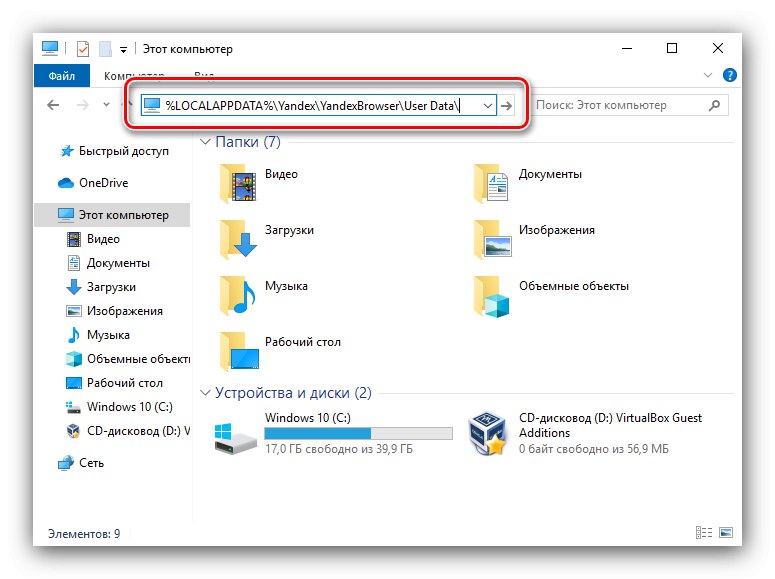
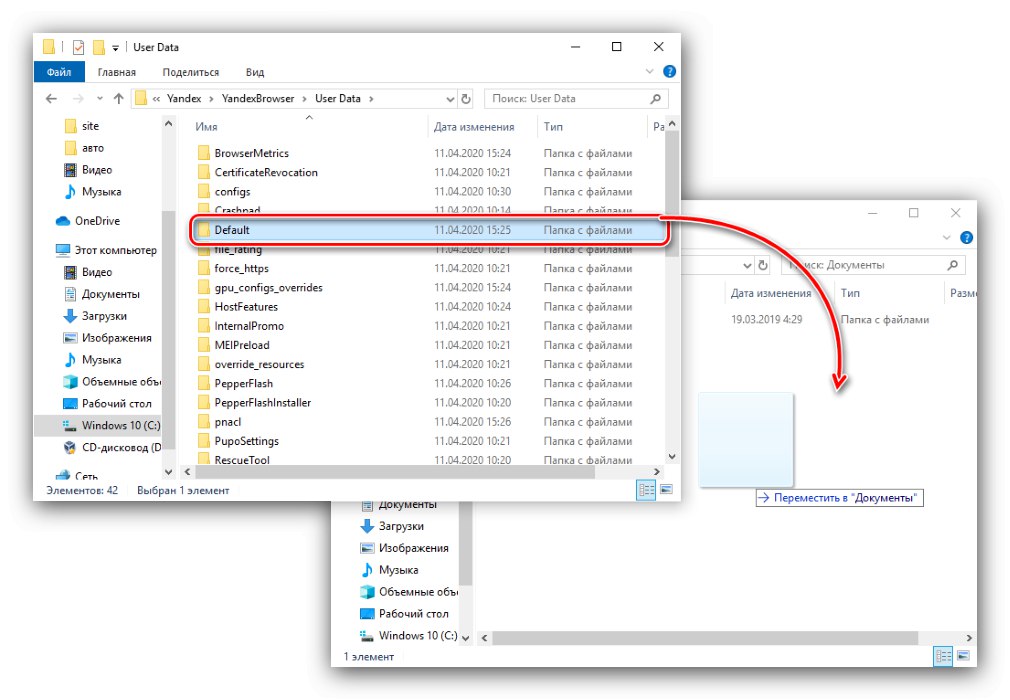
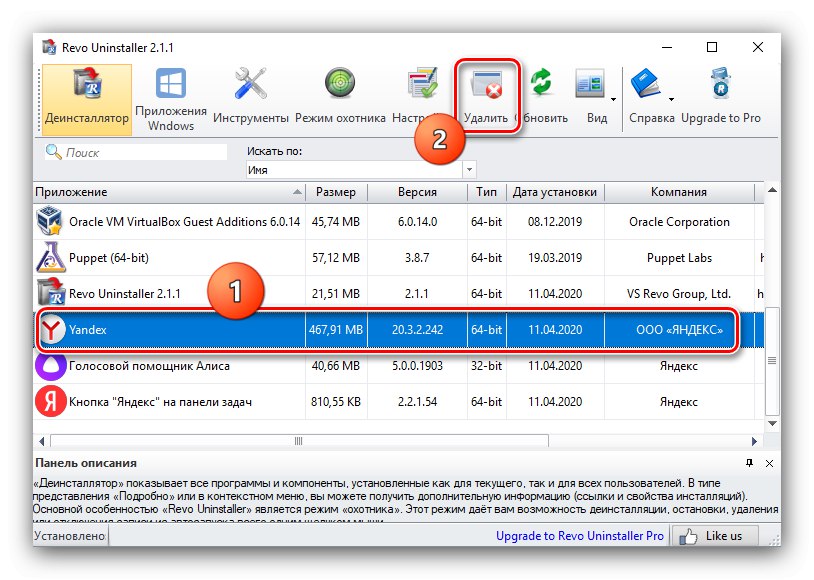
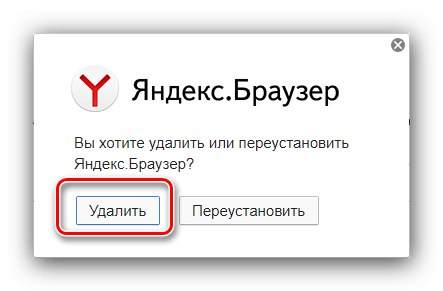
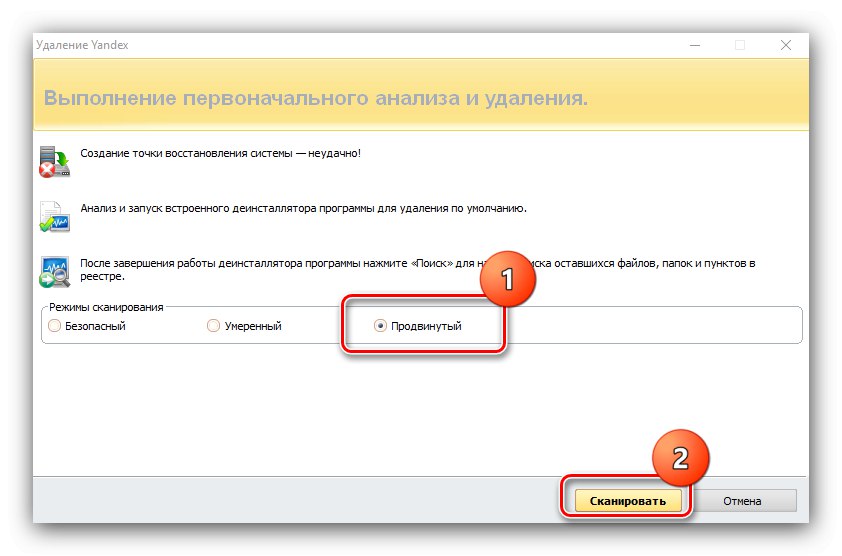
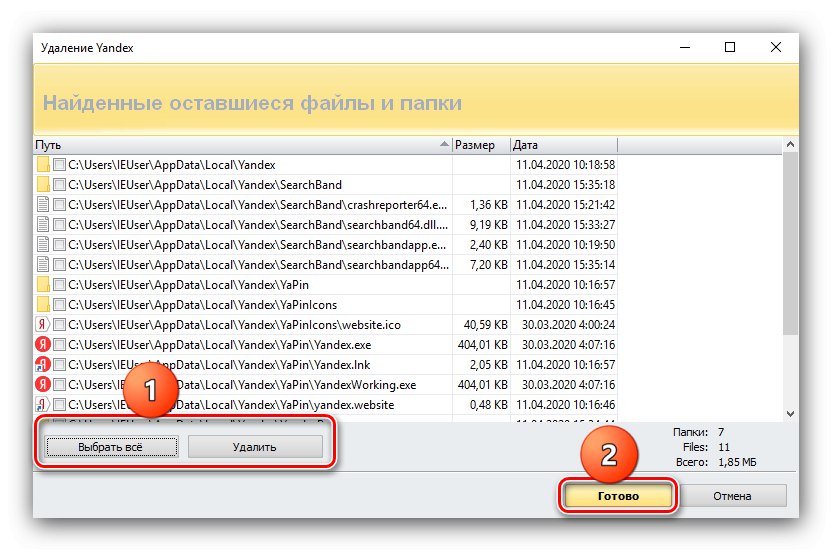
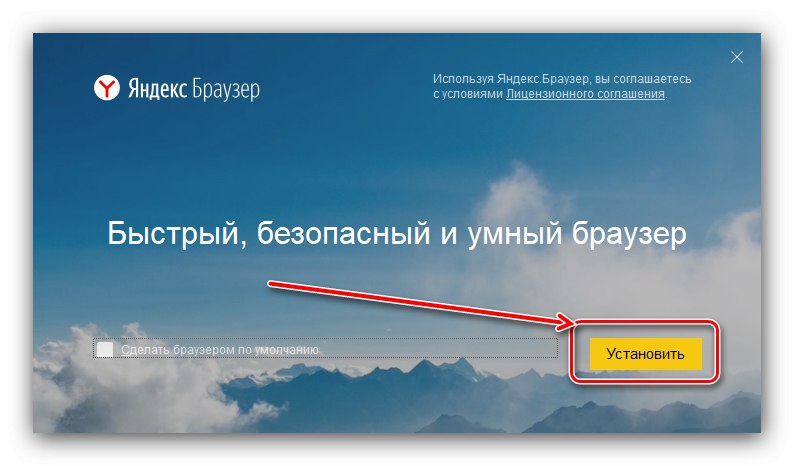
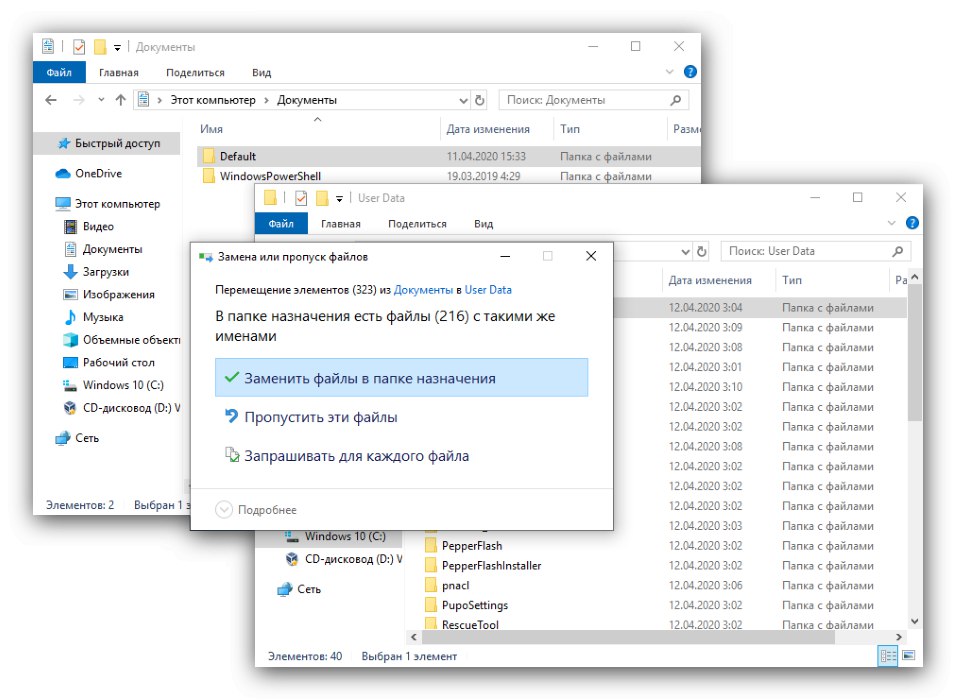
Проверете програмата отново - най-вероятно тя трябва да функционира нормално. Това ще реши проблема.
След преинсталиране грешката продължава
Премахването и преинсталирането на въпросната програма може да не е ефективно и въпросният отказ все пак ще възникне. Това означава, че не са повредени файловете на самото приложение, а данните на потребителския профил. Най-радикалното решение на този неуспех е да изтриете напълно папката по подразбиране. В този случай проблемът определено ще бъде решен, но с цената на цялата ви информация. Алтернативен метод е да изчислите проблемния компонент сами и да го премахнете.
- Отворете папката Yandex Browser в раздела AppData, в която намерете директорията на профила и я отворете. Вътре има още няколко директории, примерен списък е както следва:
- „Отметки“ - файлове с отметки;
- "История" - дневник на посетените сайтове;
- Данни за вход - информация за пароли;
- „Текуща сесия“ и "Последна сесия" - данни за текущата и последната сесия, съответно;
- „Последни раздели“ - последни затворени раздели;
- „Предпочитания“ и Сигурни предпочитания - параметри на профила и неговата сигурност;
- "Табло" - Яндекс.Таблични данни;
- "Разширения" файлове с разширения -.
- За да разрешите проблема, изберете една от папките (например "Разширения") и го преместете на друго място.
![Преместване на папка от профила на Yandex Browser за решаване на проблема с повреда на файлове]()
Тествайте приложението. Ако грешката все още се появява, проверете отново преместената директория и след това повторете стъпките от тази стъпка за всички останали.
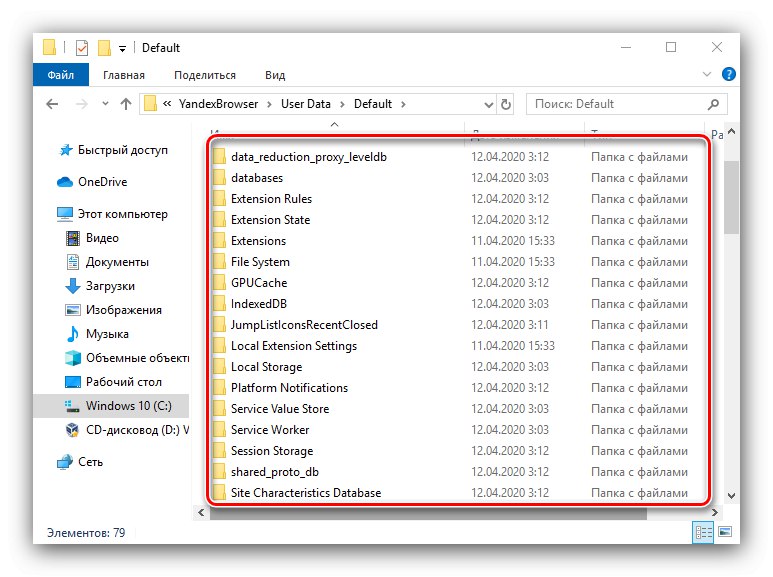
По такъв прост начин можете да изчислите повредения компонент, който пречи на браузъра да се стартира и да се отървете от него.
Казахме ви как да действате в случаите, когато файловете на Yandex Browser са повредени. Както можете да видите, има само един работещ метод за решаване на този проблем.